Работа с имена в Microsoft Word
Когато работите с Microsoft Office, понякога искат да използват снимките в документите. Какво би читателят да е ясно за какво фигурата въпросната ви даде името на чертежа и се отнасят към него в текста. В същото време при работа с големи документи, понякога трябва да добавите снимки в средата на документа и след това трябва да промените ръчно всички числа в документа. Това трябва да се промени не само имената на обекти, но текстът, където можете да ги споменавам.
Накратко процеса на използване на имената, както следва:
- Можете да създадете текстово поле
- Вие поставяте един обект в тази област
- Можете да го зададете име
- Вие създавате връзки към вашия обект
В поредица от две бюлетини ще разгледаме как успешно да използвате тази функция.
В тази новина ще ви покаже как да използвате текстови полета, да ги редактирате и да ги постави в обектите.
За да създадете текстово поле, щракнете върху "Insert" - "Надпис" - "Нарисувай надпис" (Фигура 1.).
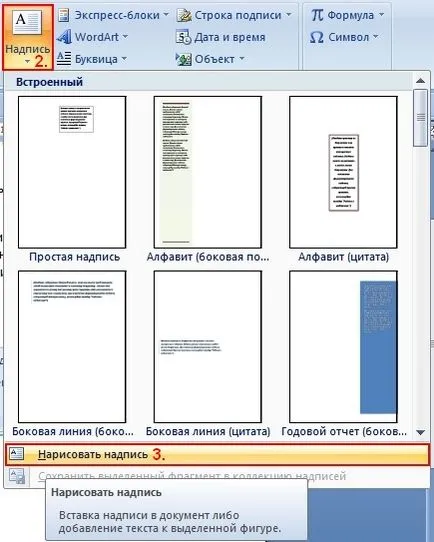
След това кликнете някъде в документа. Документът ще бъде създаден текстово поле (фиг. 2).
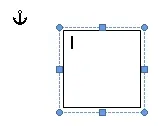
Създаване на текстово поле се показва с тънка черна рамка и в горната част на текста. Сега, за да преместите обект от документ в тази рамка - плъзнете левия бутон на мишката. За да вмъкнете обект, който не е в документа, използвайте "Добавяне". Например: за да вмъкнете таблица 2 на 2, натиснете бутона "Insert" - "маса" и след това определете размера си (Фигура 3.) Имайте предвид, че трябва курсорът е в текстовото поле.
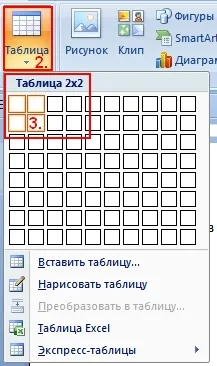
Сега във вашата кутия е таблица (фиг. 4).
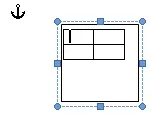
Сега, формат, създаден от рамката може да се настрои: персонализирате текст обвивка на фигура не го е затворило текст "Format" - "Пренасяне на текста" - "в текста" (Фигура 5.), преоразмеряване на рамката, ако е необходимо, както и промяна на контура на рамката или да се снеме напълно "Форматиране" - "контур форма" - "Не бримка" (Фигура 6) ..

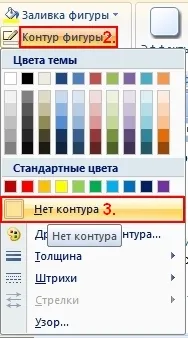
През втората новина ще покажем как да посочите имената на обекти, както и как да създавате текстови линкове за такива имена са променени автоматично.
Преглед на втората серия от новини тук >>>